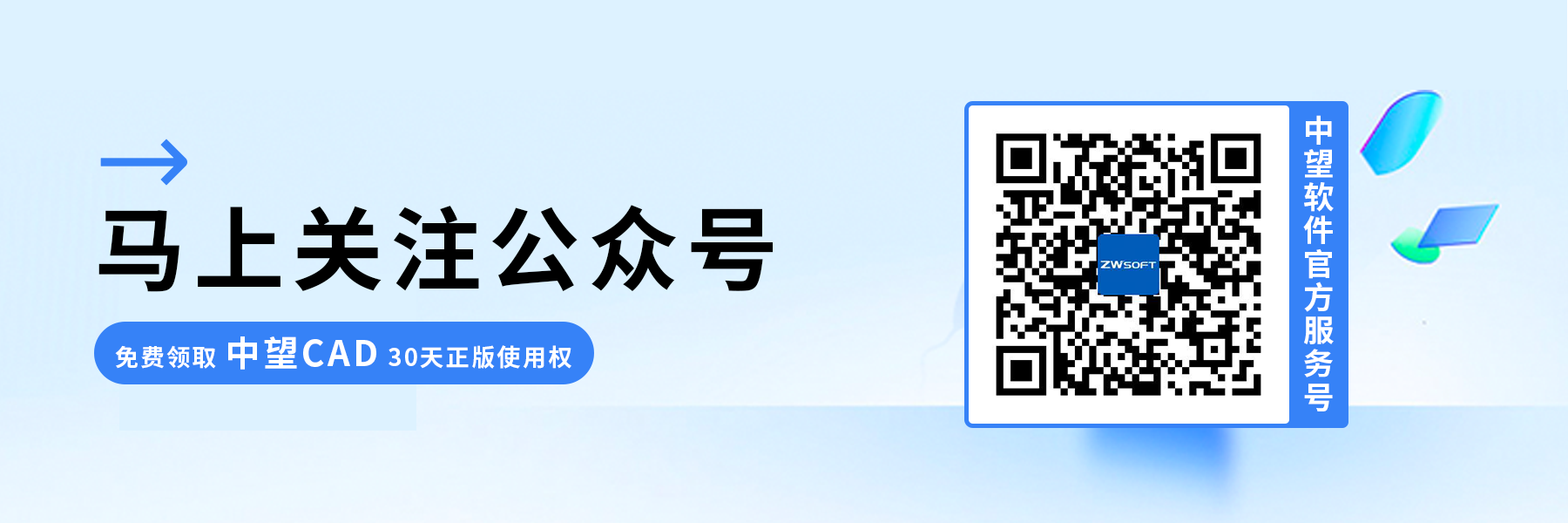在CAD中插入常用图块的操作方法
在CAD中插入常用图块的操作方法
在CAD中,插入图块一种常见且重要的操作方式,能够帮助我们有效地管理和编辑这些图形。那么内置的常用图块应该如何插入呢?接下来本文将为大家详细介绍操作方法。
步骤如下:
1. 打开CAD软件,并点击菜单栏中的【工具】选项,然后选择【选项版-工具选项版】(这里我们也可以使用快捷键【Ctrl+3】)。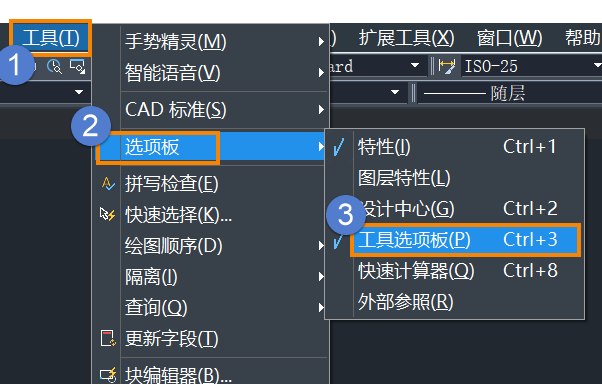
2. 在打开的工具选项版窗口中,浏览并选择与我们相关行业相关的选项,例如建筑、机械等。这将有助于定位和获取适合我们需求的块。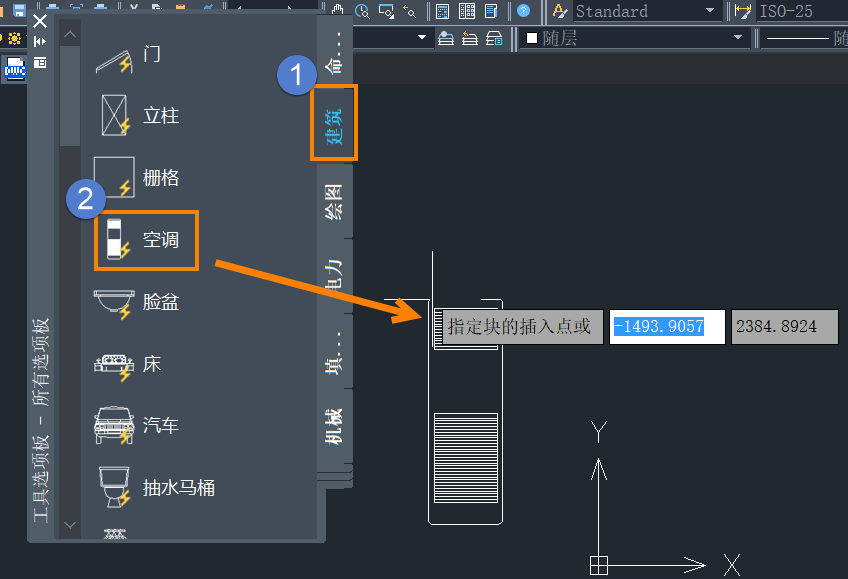
3. 我们可以通过简单的拖动操作,将所需的块从工具选项版中插入到CAD绘图中。只需点击并拖动块到绘图区域,即可将其插入到我们的设计中。
4. 如果我们有自定义的块,也可以按照自身的需求进行操作。首先,在CAD软件中创建或导入自定义块。然后,将这些自定义块拖动到工具选项版中进行备用。这样可以帮助我们随时使用这些自定义块,提高工作效率和灵活性。
以上就是本篇文章的全部内容,希望对您有所帮助。
推荐阅读:CAD价格